手机怎么连接蓝牙耳机
开启蓝牙耳机配对模式 - 长按耳机电源键或专用配对键(不同品牌操作不同,通常需要按住3-5秒) - 观察耳机指示灯状态(快闪/红蓝交替闪烁表示进入配对模式) - 部分真无线耳机开盖即自动进入配对(如AirPods)
手机端操作步骤 - 下滑手机通知栏→点击蓝牙图标开启 - 进入设置→蓝牙→开启蓝牙功能 - 在"可用设备"列表中选择耳机名称(如Sony WH-1000XM4)
特殊机型处理 - 安卓:可能需要勾选"可见性"选项 - iOS:需在蓝牙列表底部点击"其他设备" - 部分国产手机需开启位置权限才能扫描到设备
连接失败排查 - 重启耳机(长按电源键15秒重置) - 删除手机已保存的旧配对记录 - 检查耳机电量(低于20%可能影响连接) - 尝试关闭其他已连接蓝牙设备
高级设置(可选) - 开发者模式中调整蓝牙AVRCP版本 - 修改蓝牙音频编解码器(aptX/LDAC需手动启用) - 双设备连接需耳机支持多点点功能
注意: - 首次连接后再次使用通常会自动回连 - 运动型耳机可能需要安装专属APP解锁完整功能 - 遇到持续断连可尝试更新耳机固件
手机连接蓝牙耳机步骤详解?
手机连接蓝牙耳机详细步骤
开启蓝牙耳机 - 长按耳机电源键3-5秒至指示灯闪烁(不同品牌可能有差异,参考说明书) - 部分真无线耳机需从充电仓取出自动进入配对模式
激活手机蓝牙功能 - 安卓:下拉通知栏点击蓝牙图标 | 或进入设置 > 连接 > 蓝牙 - iOS:控制中心长按蓝牙模块 | 或设置 > 蓝牙 - 确保手机蓝牙可见性已开启(部分机型需额外开启"可被附近设备发现")
搜索并配对设备 - 在手机蓝牙设备列表中点击耳机名称(如"Buds Pro") - 部分品牌需输入默认密码(常见为0000或1234) - 主动降噪耳机建议下载官方APP进行功能配置
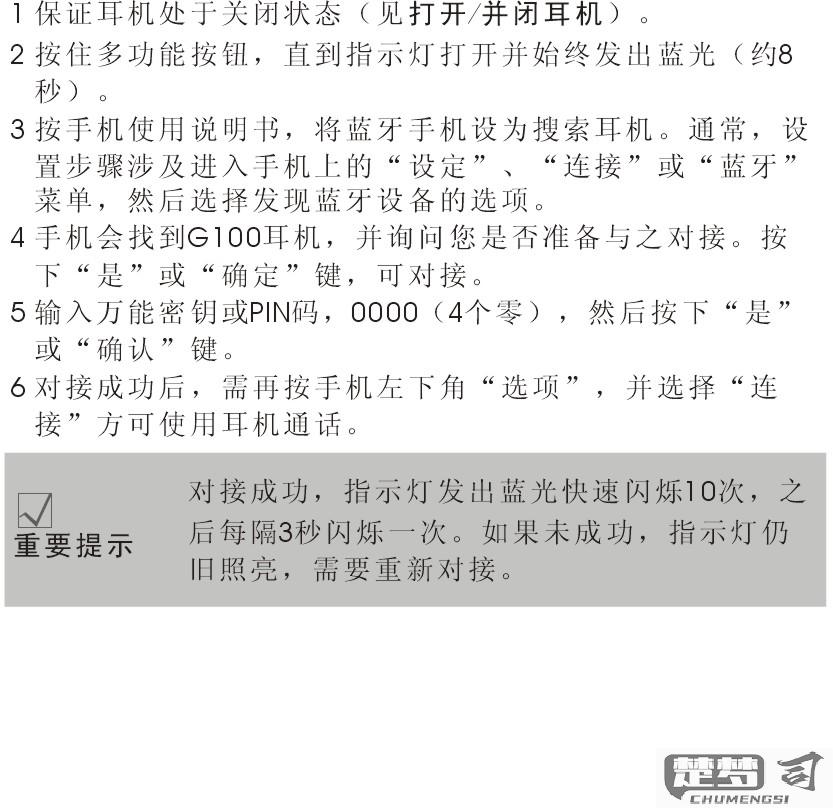
验证连接状态 - 成功连接后手机状态栏显示蓝牙图标 - 播放音频测试声道平衡(单耳模式需特别检查) - 在蓝牙设置中可查看剩余电量(需系统支持)
故障排查技巧 - 重置耳机:多数品牌可通过长按15秒恢复出厂设置 - 清除手机蓝牙缓存:设置 > 应用管理 > 蓝牙 > 存储 > 清除缓存 - 距离保持:初期配对建议设备间距不超过1米 - 系统兼容性:旧款安卓手机可能需要开启A2DP协议
高阶设置建议 - 开发人员选项中可修改蓝牙编解码器(如LDAC/AAC) - 双设备连接需耳机支持多点点功能 - 游戏模式延迟优化需在配套APP中开启
蓝牙耳机连接手机失败怎么办?
排查蓝牙耳机连接手机失败的步骤:
检查蓝牙开关状态 - 确认手机蓝牙功能已开启(进入设置>蓝牙查看) - 部分耳机需要长按电源键3-5秒进入配对模式(观察指示灯闪烁状态)
清除原有配对记录 - 手机端:设置>蓝牙,找到耳机名称,选择"忘记此设备" - 耳机端:部分型号需同时按住音量键+电源键10秒重置(参考说明书)
检查设备兼容性 - 查看手机支持的蓝牙协议版本(设置>关于手机>蓝牙版本) - 核对耳机支持的协议(产品说明书或官网参数) - 注意:部分旧款手机可能不兼容蓝牙5.0以上版本
距离与干扰测试 - 将耳机与手机间距控制在1米内进行配对 - 远离微波炉、路由器等2.4GHz频段设备 - 尝试关闭手机WiFi进行配对
电量检测 - 确保耳机电量>20%(低电量可能影响蓝牙模块工作) - 使用原装充电线充电30分钟后再试
系统级排查 - 手机重启(清除临时系统错误) - 耳机恢复出厂设置(具体方法参见产品手册) - 更新手机系统(设置>系统更新) - 检查耳机固件版本(通过厂商APP更新)
硬件检测 - 用其他手机测试耳机连接 - 用其他蓝牙设备测试手机连接 - 如确认硬件故障,联系售后(保留购买凭证)
特殊机型处理: - iPhone用户:关闭"自动加入热点"(设置>个人热点) - 安卓用户:关闭"蓝牙扫描"(设置>位置信息>扫描设置) - 真无线耳机:将双耳放回充电仓,关盖10秒后重试
不同品牌手机连接蓝牙耳机的方法差异?
不同品牌手机连接蓝牙耳机的操作流程存在一定差异,以下是主流品牌的具体操作方法:
苹果iPhone 1. 进入设置 > 蓝牙 2. 开启蓝牙开关 3. 将耳机放入充电盒并开盖(AirPods系列) 4. 长按充电盒背部按钮至指示灯白灯闪烁 5. 等待手机弹出配对动画后点击"连接"
华为/荣耀手机 1. 从屏幕顶部下拉打开控制中心 2. 长按蓝牙图标进入设置 3. 开启蓝牙并点击"扫描设备" 4. 将耳机置于配对模式(通常需长按功能键5秒) 5. 在可用设备列表中选择对应耳机名称
小米/Redmi手机 1. 打开设置 > 连接与共享 2. 开启蓝牙功能 3. 进入"蓝牙设备列表" 4. 同时按住耳机两侧触控区进入配对模式 5. 选择带有"可配对"标识的设备
三星手机 1. 打开快捷面板点击蓝牙图标 2. 进入蓝牙设置界面 3. 将Galaxy Buds放入充电盒并保持开盖 4. 点击"扫描"按钮 5. 当出现耳机弹窗时点击"连接"
OPPO/realme/一加手机 1. 进入设置 > 蓝牙 2. 开启蓝牙功能 3. 将耳机靠近手机(支持快速配对) 4. 按照屏幕提示完成连接 5. 或手动选择"可用设备"中的耳机名称
通用方法(适用于所有品牌) 1. 同时按住耳机电源键和音量+键(部分型号) 2. 观察耳机指示灯进入红蓝交替闪烁状态 3. 在手机蓝牙设置中选择对应设备 4. 部分耳机需输入默认密码"0000"
注意事项: - 首次连接需要完整配对流程 - 已配对设备再次连接时通常会自动连接 - 部分品牌耳机有专属APP可增强功能 - 连接距离建议保持在10米范围内 - 遇到连接问题时建议重置耳机网络设置
